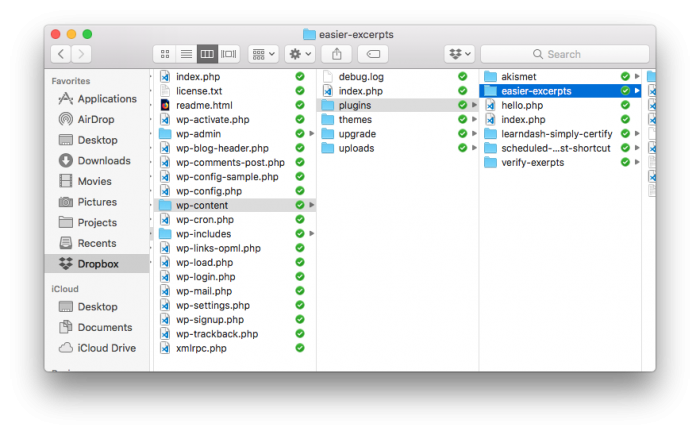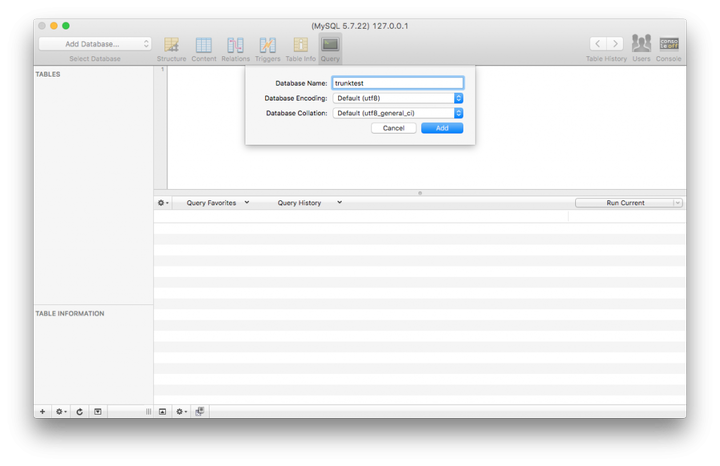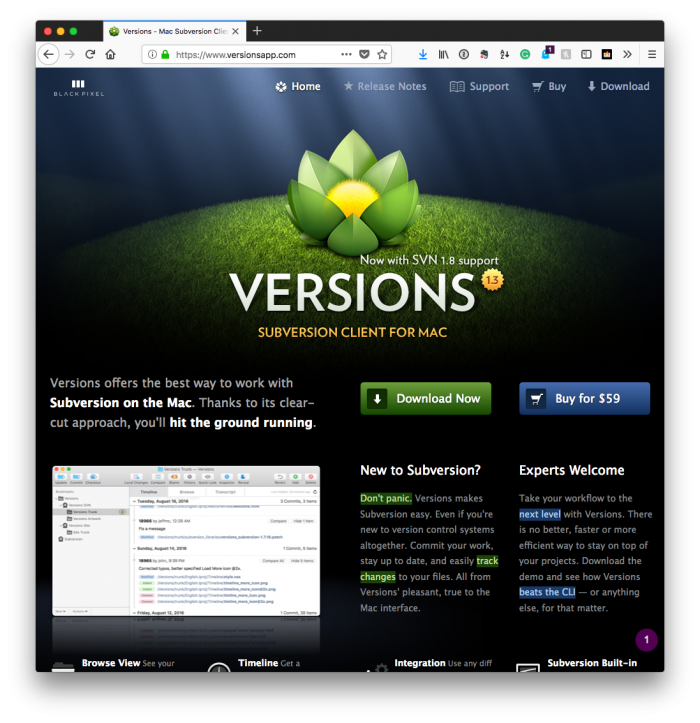Installazione di WordPress per lo sviluppo locale
Finora, abbiamo trattato alcune cose che ci hanno portato a creare il nostro ambiente di sviluppo locale. Se non hai ancora raggiunto, ti consiglio di leggere gli articoli precedenti:
- Sviluppo locale per lo sviluppatore WordPress indipendente
- Database e strumenti per lo sviluppatore WordPress indipendente
Nell’ultimo articolo premetto quanto segue:
Successivamente, è il momento di installare WordPress. È estremamente facile, quindi se sei arrivato fin qui, direi con sicurezza che la parte più difficile è finita.
Questa di solito è la parte più semplice (davvero), ma ci sono due modi in cui puoi gestirla, e tratterò entrambi. Per i curiosi, si scompone in questo modo:
- installare l’ultima versione stabile di WordPress,
- installare la build notturna più recente di WordPress
Ci sono ragioni per cui potresti voler usare l’uno contro l’altro. Tendo a favorire quest’ultimo quando creo le mie soluzioni per motivi che tratterò più avanti nell’articolo, ma nota che entrambi i precedenti sono trattati in questo post.
Quindi, detto questo, iniziamo.
WordPress per lo sviluppo locale
Per essere chiari, quando mi riferisco all’ultima versione stabile di WordPress rispetto all’ultima build notturna di WordPress, parlo di due cose:
- la versione di WordPress che puoi scaricare gratuitamente da WordPress.org in questo momento,
- la versione di WordPress è possibile effettuare il checkout dal repository Subversion.
A seconda di ciò che stai cercando di ottenere potresti aver bisogno solo di uno invece dell’altro, ma trovo che usare la versione di Subversion sia spesso un ottimo modo per assicurarti che il tuo codice sia sia attuale che a prova di futuro perché è l’ultima istantanea del codice in base al suo attuale stato di sviluppo.
Ma se stai costruendo qualcosa di specifico per una determinata versione di WordPress, forse usare l’ultima versione stabile va bene.
Preparazione per l’installazione di WordPress
Prima di scaricare una versione del software, consiglio sempre di impostare una directory in cui installare l’applicazione e creare un database per essa.
A seconda della natura di ciò che stai facendo, probabilmente utilizzerai il controllo del codice sorgente (che è qualcosa che tratterò più avanti in questa serie di articoli). Ma ho scoperto che è comunque bello averlo archiviato in un luogo in cui puoi recuperarlo facilmente se dovesse succedere qualcosa alla tua macchina.
Potrebbe essere qualcosa come iCloud Drive, Dropbox o OneDrive (solo per citarne alcuni).
Una volta che è a posto, è il momento di creare il database. Poiché utilizziamo Laravel come ambiente di sviluppo locale, sappiamo che il dominio di primo livello predefinito sarà .teste, a tal fine, mi piace che i miei database seguano quello schema.
Quindi, ad esempio, potrei avere un dominio chiamato wpdevtestoa trunktestseconda di dove sto ottenendo il codice per l’applicazione. Indipendentemente da ciò, per fare ciò, puoi utilizzare la riga di comando, PhpMyAdmin o l’utilità di database preferita.
Il mio è Sequel Pro, ma il processo è generalmente lo stesso. Dovrai fare riferimento alla documentazione per come farlo all’interno del tuo software. Dopo esserti connesso al server, scegli semplicemente di creare un nuovo database e nominarlo come preferisci:
In poche parole, crei un database vuoto e poi il processo di installazione di WordPress gestirà il resto.
Una nota prima dell’installazione
Laddove scegli di installare l’applicazione, ti consiglio di nominare la directory che è facile da richiamare e facile da digitare poiché potrai accedervi nel tuo browser web utilizzando Valet. E Valet utilizzerà il nome della directory come parte del dominio attraverso il quale si accede.
Download di WordPress
Dopo aver creato il database, i passaggi successivi sono semplici:
- scarica WordPress,
- decomprimere l’archivio nella directory di tua scelta,
- dire a Valet dove risiede l’applicazione sul file system,
- seguire il processo di installazione.
Scaricare WordPress è facile in quanto è accessibile da questa pagina e dall’enorme pulsante Scarica WordPress. Una volta scaricato, decomprimi semplicemente nell’archivio nella directory che hai creato.
Questo può essere in una delle posizioni sopra menzionate o può essere da qualche altra parte. L’atto di installare effettivamente WordPress è facile e lo tratterò alla fine del post.
Download di WordPress da Subversion
Se sei una persona che preferisce sviluppare codice rispetto alla versione più recente della base di codice (ovvero quella che deve ancora essere rilasciata e che è ancora in fase di sviluppo), dovrai controllare il codice dal repository Subversion in quale WordPress è memorizzato.
Per coloro che sono nuovi al controllo del codice sorgente, niente panico. È davvero facile da fare con le applicazioni che ci vengono messe a disposizione (alcune gratuite, altre no). Se sei su Windows, controlla TortoiseSVN. Se usi macOS, prova Versions.
Se hai più esperienza, la riga di comando e queste istruzioni potrebbero essere la soluzione migliore.
Una volta che hai pronto il tuo cliente preferito, dovrai fornire un po’ di informazioni. Ogni client offre gli stessi campi, ma l’aspetto è leggermente diverso a seconda del sistema operativo.
L’informazione più importante di cui hai bisogno per un cliente è l’indirizzo attraverso il quale il tuo cliente può controllare la base di codice di WordPress. Questo è il seguente:
https://core.svn.wordpress.org/trunkLa maggior parte dei client ti consentirà di esplorare l’applicazione sul server prima di scaricarla. Nota che quando esegui il checkout del codice, vorrai verificarlo nella directory che hai creato.
Tendo a usare questo metodo, quindi controllo il repository in una directory chiamata trunk. In questo modo, posso continuare a lavorare sul mio codice (che di solito sono plug-in) e quindi fare clic su Aggiorna per estrarre l’ultima versione di WordPress nella directory e valutare il mio codice in base ad essa.
Il processo di installazione
A questo punto dovresti avere due cose:
- un database su cui verrà eseguito WordPress,
- WordPress scaricato e decompresso o estratto da un repository di codice sorgente in una directory.
Da qui, è il momento di installare WordPress. Il software include quella che viene chiamata The Famous 5-Minute Installation (ed è abbastanza semplice), ma ci sono alcuni passaggi che dobbiamo compiere per preparare il nostro ambiente di sviluppo a questo.
- avremo bisogno di configurare un dominio tramite Valet e proteggerlo,
- avremo bisogno dell’host, del nome utente e della password del database (come fornito da Valet)
Fortunatamente, tutto quanto sopra è altrettanto facile. Innanzitutto, apri un terminale e vai alla directory in cui hai installato WordPress. Quindi, inserisci il seguente comando:
$ valet link && valet secureQuesto imposterà un dominio e un certificato HTTPS in modo da poter accedere all’installazione di WordPress (che dobbiamo ancora configurare). Diciamo, ad esempio, che hai appena impostato l’installazione in modo che sia accessibile in https://trunk.test. In tal caso, punta il browser in quella posizione e avvia il processo di installazione.
Durante l’installazione, ti verranno poste una serie di domande. Gli unici due che potrebbero darti problemi sono quelli relativi al server del database, al nome utente e alla password.
Poiché stiamo usando Valet, i rispettivi campi sono i seguenti:
- Server: localhost o 127.0.0.1
- Nome utente: root
- Password: [lascia vuoto]
Supponendo che tu abbia fornito tutto correttamente, WordPress completerà la sua installazione e ti verrà presentata la home page o la schermata di accesso a seconda dell’URL a cui intendi accedere.
Scrittura preventiva di codice sicuro
Nella prossima serie di post, esamineremo strumenti e plug-in che rendono molto più semplice lavorare con WordPress durante la scrittura del codice. Cioè, questi strumenti ti aiuteranno a rilevare errori e problemi nel tuo codice prima di dover avviare il debug tramite strumenti appropriati come Xdebug.
Consideralo un livello di protezione preventiva prima di dover eseguire un vero lavoro di debug per assicurarti di aver fatto tutto il possibile per prepararti a problemi più grandi che altrimenti potresti aver perso.